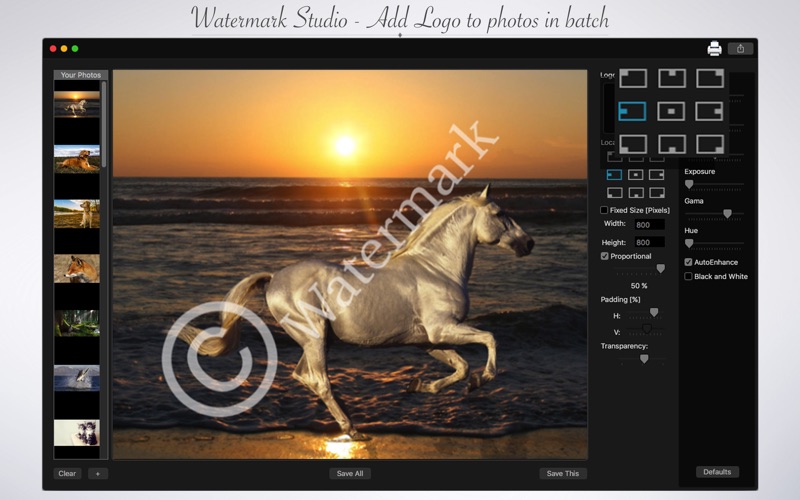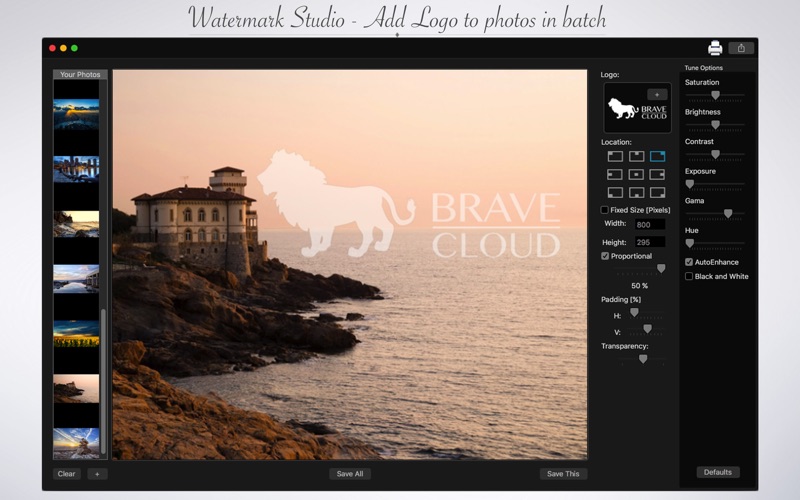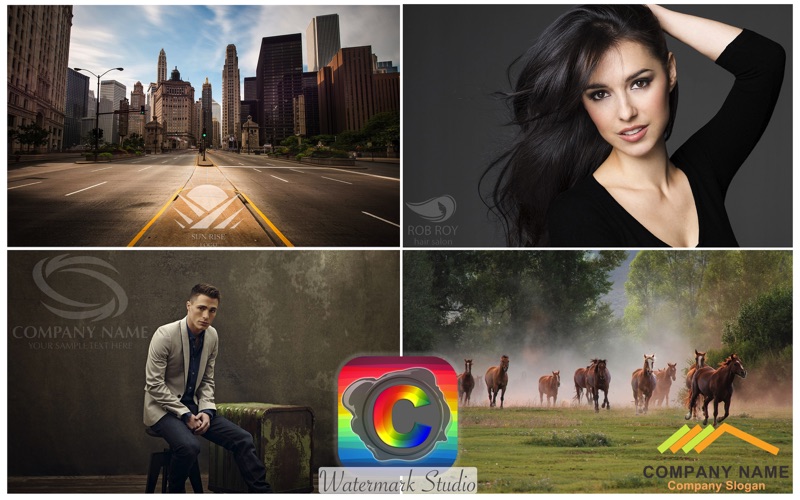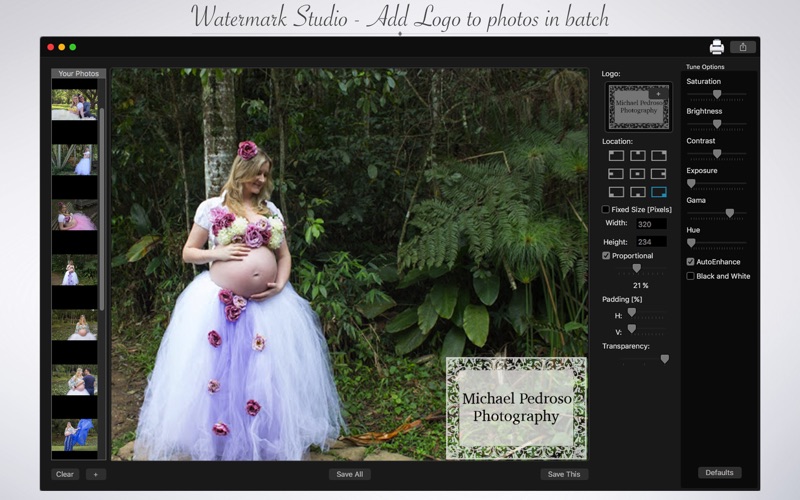
Watermark Studio - Add Logo to photos in batch
Developer: Clovis Michel Pedroso Picanco
8.99 USD
Tentando colocar marcas d’água nas suas imagens mas não consegue um bom resultado com os aplicativos de edição? Seus problemas acabaram! Com Watermark Studio - Add Logo to photos in batch você pode facilmente adicionar logos nas suas fotos com poucos cliques e ainda melhorar a qualidade da imagem da logo com nossas ferramentas de correção de cor.
Não perca seu tempo colocando logos nas suas imagens uma por uma. Watermark Studio - Add Logo to photos in batch permite que você adicione uma marca d’água em qualquer quantidade de imagens que você quiser. Você também pode configurar a transparência, localização, proporção e tamanho da logo para obter os melhores resultados.
• Adicionando Imagens: Você pode adiciona uma ou mais imagens para adicionar a logo.
• Adicionando um Logo: Selecione a Logo que você quer (PNG) para colocar nas fotos.
• Configuração da Logo: Permite que você edite as configurações, como Localização, Largura, Altura, Preto e Branco, Saturação, Brilho, Contraste, Exposição, Gama e Matiz.
• Compartilhar nas Redes Sociais: Com um simples clique você pode compartilhar sua foto diretamente nas redes sociais.
• Imprimir Imagem: Você pode imprimir sua imagem apenas com um clique.
• Exportar Imagens: Você pode salvar sua imagem nos formatos PNG, JPEG, JPEG2000, TIFF e BMP.
••••••••••••••••••••••••••••••••••••••••••••••••••••••••••••
Aproveite nossas incríveis ferramentas:
••••••••••••••••••••••••••••••••••••••••••••••••••••••••••••
• Adicionar Logos.
•
• Preto e Branco.
• Correção de Cor.
• Configuração da Logo.
• Interface simples de usar.
• Exporta suas fotos para qualquer lugar.
• Compartilha nas Redes Sociais.
• Imprime com facilidade.
• Salva nos formatos PNG, JPEG, JPEG2000, TIFF e BMP.
••••••••••••••••••••••••••••••••••••••••••••••••••••••••••••
Como usar:
••••••••••••••••••••••••••••••••••••••••••••••••••••••••••••
1. Clique no botão [ + ] na área das fotos para adicionar uma ou mais fotos.
2. Para adicionar uma logo, clique no botão [ + ] na área da logo.
3. Em Localização, escolha a localização que você quer colocar a logo nas imagens.
4. Para usar o tamanho original da sua logo ou fixar um novo tamanho, ative a opção Tamanho Fixo e ajuste a altura e largura.
5. Para usar um tamanho proporcional, ative a opção Proporcional e mova a barra para a proporção que desejar.
6. Você pode estar manualmente a localização usando as barras [** PADDING H E V **].
7. Para mudar a transparência da logo, mova a barra de Transparência.
8. Ajuste as Opções como desejar (Auto Filtragem, Preto e Branco, Contraste e mais),
9. Use o botão [ Padrão ] se você quiser usar as configurações padrão da sua logo.
10. Clique em [ Salvar ] para salvar sua imagem, escolhendo entre os formatos PNG, JPEG, JPEG2000, TIFF e BMP.
11. Para imprimir sus image, clique no botão com a impressora.
12. Para postar sua foto nas redes sociais, clique no botão de compartilhamento e escolha a rede que você quer.
••••••••••••••••••••••••••••••••••••••••••••••••••••••••••••
Precisa de ajuda?
••••••••••••••••••••••••••••••••••••••••••••••••••••••••••••
Você precisa de ajuda? Se você tiver alguma dúvida ou problema com nosso produtos e empresa, gostaria de fazer uma sugestão ou uma solicitação para uma nova ferramenta, você pode utilizar os seguintes canais:
Vá para o nosso site: ••• bravecloud.org
Lá você encontrará:
• Perguntas Frequentes
• Lista de aplicações
• Tutoriais
E muito mais…
Você também pode nos enviar um e-mail para: ••• [email protected]
Responderemos assim que pudermos. Seu contato é muito importante e com ele nós podemos melhorar nossos aplicativos constantemente.